Stellen Sie ein cPanel-Konto mit täglichen Sicherungen wieder her
Warnung: Bei dieser Wiederherstellung können alle vorhandenen Dateien, Datenbanken und E-Mails mit dem Inhalt Ihrer Sicherung überschrieben werden.
Stellen Sie ein vollständiges cPanel-Konto ab einem ausgewählten Sicherungsdatum mithilfe von Täglichen Sicherungen wieder her.
- Melden Sie sich bei GoDaddy an Produktseite .
- Wählen Sie Webhosting aus . Wählen Sie dann neben dem Web Hosting (cPanel)-Konto, das Sie wiederherstellen möchten, Verwalten aus.
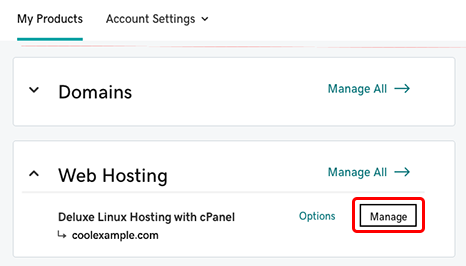
- Wählen Sie oben auf dem Bildschirm Sicherungen aus .
- Wählen Sie Sicherungen anzeigen .
- Wählen Sie das gewünschte Sicherungsdatum aus. Es kann einige Minuten dauern, bis das entsprechende Backup auf dem cPanel-Server bereitgestellt wird.
- Wählen Sie Konto wiederherstellen aus.
- (Optional) Aktivieren Sie die Kontrollkästchen, um die Wiederherstellung der Datenbank oder des Basisverzeichnisses zu überspringen.
- Wählen Sie Wiederherstellung starten .
- Wählen Sie das Register Wiederherstellungsvorgänge aus, um den Status der Wiederherstellung zu überprüfen.
Die Bestätigung „ Erfolgreich “ informiert Sie darüber, wenn das cPanel-Konto wiederhergestellt wurde.